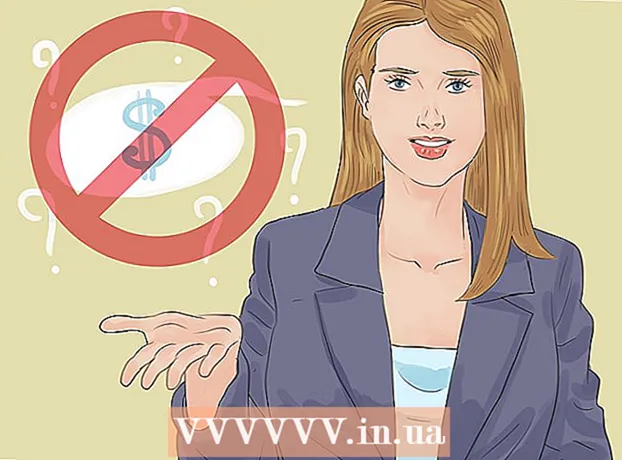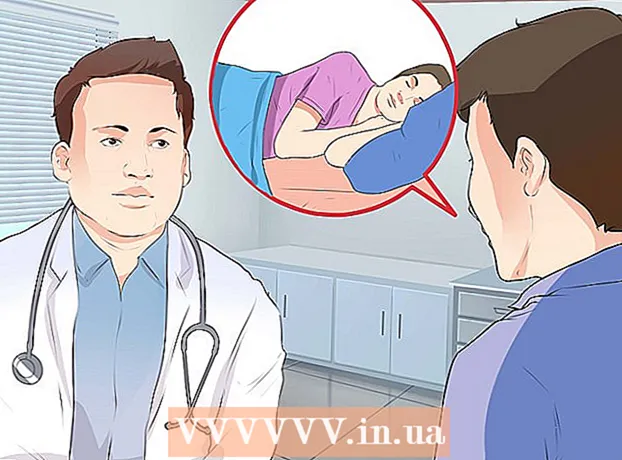Auteur:
Virginia Floyd
Date De Création:
11 Août 2021
Date De Mise À Jour:
1 Juillet 2024
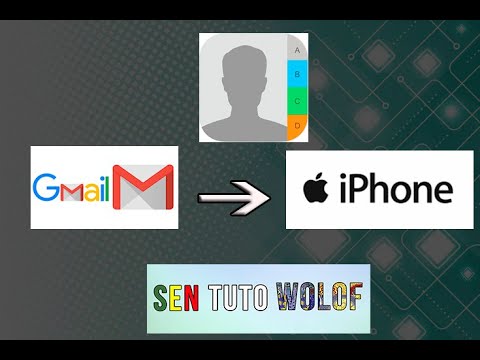
Contenu
- Pas
- Méthode 1 sur 2: Comment ajouter un compte Gmail à l'application Contacts
- Méthode 2 sur 2: Comment activer les contacts d'un compte Gmail déjà ajouté
- Conseils
- Avertissements
Cet article vous montre comment ajouter des contacts de votre compte Gmail à l'application Contacts sur iPhone. Pour ce faire, vous devez ajouter un compte Gmail s'il n'est pas déjà sur l'iPhone, ou activer les contacts d'un compte Gmail déjà ajouté.
Pas
Méthode 1 sur 2: Comment ajouter un compte Gmail à l'application Contacts
 1 Ouvrez l'application Paramètres
1 Ouvrez l'application Paramètres  . C'est une icône d'engrenage grise.
. C'est une icône d'engrenage grise.  2 Faites défiler la page et appuyez sur Comptes et mots de passe. Pour trouver cette option, faites défiler environ un tiers de la page.
2 Faites défiler la page et appuyez sur Comptes et mots de passe. Pour trouver cette option, faites défiler environ un tiers de la page.  3 Robinet Ajouter un compte. Cette option est située en bas de l'écran.
3 Robinet Ajouter un compte. Cette option est située en bas de l'écran.  4 Veuillez sélectionner Google. Vous trouverez cette option au milieu de l'écran. La page de connexion Gmail s'ouvrira.
4 Veuillez sélectionner Google. Vous trouverez cette option au milieu de l'écran. La page de connexion Gmail s'ouvrira.  5 Saisissez votre adresse e-mail associée à votre compte Google.
5 Saisissez votre adresse e-mail associée à votre compte Google.- Ou entrez votre numéro de téléphone associé à votre compte.
 6 Cliquer sur Davantage. Vous trouverez cette option dans le coin inférieur droit de l'écran.
6 Cliquer sur Davantage. Vous trouverez cette option dans le coin inférieur droit de l'écran.  7 Entrez votre mot de passe Google. Entrez votre mot de passe dans le champ au milieu de l'écran.
7 Entrez votre mot de passe Google. Entrez votre mot de passe dans le champ au milieu de l'écran.  8 Robinet Davantage. Le compte Gmail sera ajouté à l'iPhone ; les paramètres du compte ajouté s'ouvriront.
8 Robinet Davantage. Le compte Gmail sera ajouté à l'iPhone ; les paramètres du compte ajouté s'ouvriront.  9 Activer les contacts. Si le curseur à droite de l'option « Contacts » est vert, les contacts sont déjà activés ; sinon, appuyez sur le curseur blanc
9 Activer les contacts. Si le curseur à droite de l'option « Contacts » est vert, les contacts sont déjà activés ; sinon, appuyez sur le curseur blanc  à l'option "Contacts" pour activer les contacts.
à l'option "Contacts" pour activer les contacts.  10 Cliquer sur sauver. Ce bouton se trouve dans le coin supérieur droit de l'écran. Le compte Gmail sera enregistré sur l'iPhone et ses contacts seront ajoutés à l'application Contacts.
10 Cliquer sur sauver. Ce bouton se trouve dans le coin supérieur droit de l'écran. Le compte Gmail sera enregistré sur l'iPhone et ses contacts seront ajoutés à l'application Contacts.
Méthode 2 sur 2: Comment activer les contacts d'un compte Gmail déjà ajouté
 1 Ouvrez l'application Paramètres
1 Ouvrez l'application Paramètres  . C'est une icône d'engrenage grise.
. C'est une icône d'engrenage grise.  2 Faites défiler la page et appuyez sur Comptes et mots de passe. Pour trouver cette option, faites défiler environ un tiers de la page.
2 Faites défiler la page et appuyez sur Comptes et mots de passe. Pour trouver cette option, faites défiler environ un tiers de la page.  3 Sélectionnez un compte. Appuyez sur le compte Gmail dont vous souhaitez activer les contacts.
3 Sélectionnez un compte. Appuyez sur le compte Gmail dont vous souhaitez activer les contacts. - Si vous n'avez qu'un seul compte Gmail sur votre iPhone, appuyez sur Gmail.
 4 Cliquez sur le curseur blanc à côté de "Contacts"
4 Cliquez sur le curseur blanc à côté de "Contacts"  . il deviendra vert
. il deviendra vert  - Cela signifie que les contacts du compte Gmail seront ajoutés à l'application Contacts.
- Cela signifie que les contacts du compte Gmail seront ajoutés à l'application Contacts. - Si ce curseur est vert, vos contacts Gmail sont déjà activés sur votre iPhone.
Conseils
- Si vous ne pouvez pas ajouter de contacts, connectez-vous à Gmail sur votre ordinateur. Très probablement, vous devez confirmer que vous vous connectez à votre compte à partir d'un autre appareil.
Avertissements
- Si vous ajoutez un compte Google à l'application Contacts, votre iPhone ajoute également des entrées de calendrier Gmail et des éléments de messagerie. Pour éviter cela, cliquez sur les curseurs verts à côté des options de messagerie et de calendrier trouvées dans la section des paramètres du compte Gmail de l'application Paramètres. Les curseurs deviendront blancs.